OpenShift — самое интересное предложение PaaS для меня. Не только потому, что он является частью семейства продуктов Red Hat, но и потому, что он содержит все, что я ожидаю от современного PaaS. Он поддерживает развертывания на основе образов (с Docker-Images), абстрагируется от сложности операций (например, проверка сети, хранилища и проверки работоспособности) и в значительной степени поддерживает DevOps с интегрированным стеком инструментов. На данный момент недостатком является то, что последняя версия 3 не доступна в качестве бесплатного онлайн-сервиса. Если вы хотите поэкспериментировать с ним, вы можете настроить его на AWS самостоятельно или запустить его локально. Как обычно, большая часть доступной документации касается только систем на основе Linux. Итак, я собираюсь рассказать вам о первых шагах по установке OpenShift v3 Origin на локальном компьютере.
Предпосылки
Установите последние версии Vagrant и Virtualbox . Вам понадобятся оба, и они сделают вашу жизнь проще. Также, пожалуйста, установите клиент OpenShift для Windows. Загрузите один для вашей ОС из исходного проекта на github . Сборка Windows имеет 16 МБ. Далее нужно распаковать его в папку по вашему выбору. Обязательно добавьте эту папку в переменную окружения PATH.
|
1
|
set PATH=%PATH%;"D:\Program Files (x86)\openshift-origin-v1.0.3" |
Метод первый: ткань 8 бродяги все в одном
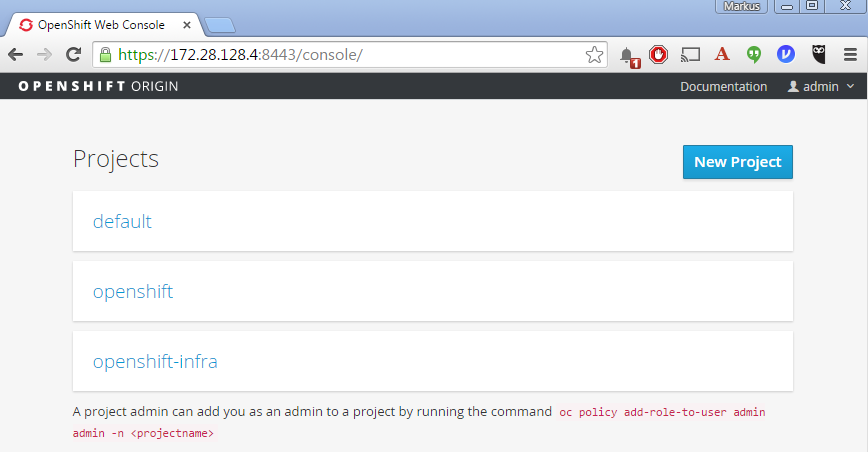
Команда Fabric 8 имеет готовую коробку «все в одном» на основе Vagrant, готовую к запуску. Он также содержит Fabric8, но вы также получаете полностью работающий OpenShift Origin. Все, что вам нужно сделать, это клонировать репозиторий git установщика fabric8 :
|
1
2
|
$ git clone https://github.com/fabric8io/fabric8-installer.git$ cd fabric8-installer/vagrant/openshift |
Вам необходимо установить дополнительный плагин vagrant:
|
1
|
vagrant plugin install vagrant-hostmanager-fabric8 |
К сожалению, для Windows автоматическая маршрутизация для новых сервисов невозможна. Вы должны добавить новые маршруты вручную в% WINDIR% \ System32 \ drivers \ etc \ hosts. Для вашего удобства предварительно добавлен набор маршрутов для приложений Fabric8 по умолчанию. Если вы открываете новые маршруты, вам придется добавить их вручную в файл hosts. Теперь вы готовы начать бродить
|
1
|
$ vagrant up |
Если вы сделаете это в первый раз, куча образов Docker будет извлечена. Так что готовьтесь к небольшому перерыву на кофе +++. Когда это будет сделано, укажите в браузере http: //vagrant.f8: 8443 и используйте любую комбинацию пользователя и пароля для доступа к консоли OpenShift.
Войдите в систему с помощью инструмента командной строки oc и посмотрите, работает ли это тоже:
|
1
|
$oc login https://vagrant.f8:8443 |
Способ второй: использовать готовый Vagrant Box
Использование pre-build vagrant box из обучения v3developer — это, вероятно, самый удобный способ начать работу. Следующее является частью полной версии v3 Hands-On-Lab, и мы надеемся, что скоро будет доступна более совершенная версия.
Перейдите по адресу : bit.ly/v3devs и перейдите в папку BinariesAndVagrantFile. Загрузите файл openshift-bootstrap-1.0.6.box (Внимание, 4,5 ГБ!) И файл Vagrant.
Переименуйте файл .box в openshift.box с помощью файлового менеджера, отредактируйте файл Vagrant с помощью блокнота и измените все ссылки с openshift3bootstrap на openshift, а затем сохраните изменения. Теперь вам нужно добавить поле:
|
1
|
$vagrant box add openshift openshift.box |
И вы готовы вывести бродячую коробку
|
1
|
$ vagrant up |
Когда это будет сделано, укажите в браузере http: // localhost: 8443 и используйте любую комбинацию пользователя и пароля для доступа к консоли OpenShift.
Войдите в систему с помощью инструмента командной строки oc и посмотрите, работает ли это тоже:
|
1
|
$oc login https://localhost:8443 |
Метод третий и четвертый: сборка из исходного кода и контейнера Docker
В документации OpenShift упоминаются два других способа заставить локально работать OpenShift Origin. Либо как докер-контейнер, либо встроенный локально в бродячую коробку Я не мог заставить их работать на моей Windows 7.
Заворачивать
Это было всего лишь небольшое упражнение, чтобы заложить основу для будущих постов в блоге. Я собираюсь показать вам больше о том, как создавать свои проекты Java EE с помощью технологии «источник-изображение» OpenShift и как запускать и масштабировать контейнеры Docker.
| Ссылка: | Запуск OpenShift Origin в Windows от нашего партнера по JCG Маркуса Эйзела (Markus Eisele) из блога « Разработка программного обеспечения для предприятий с использованием Java» . |